昨日もインストール後に出てくるはずのアイコンが見つけられずに、娘に緊急対処してもらった sachi です。
✌ 大丈夫ですよ✌
このシリーズを読み終わった時には、あなたも、このブログと同じモノが出来ていますから!
さあ、私についてきて =3
《私のやりたい100のこと》
7.苦手なことをやってみる
【#2】超初心者でも出来るWordpressテーマcocoonを設定してみた
■ 超ド初心者さんへ
これから書く内容は、あくまでも \ 私の場合 / です。
ここでは、超ド初心者である 私はどうしたのか、どう悩んだのか、そこからどう選んだのか、ということを書いていきます。
超ド初心者&インストールもまともに出来ない私が、Wordpress のテーマ cocoon をここまで設定できたのは、ググった から。
1年前にWordpress でブログを作れなかったのは、ググらなかった から。
どうやら、そうだったみたいです。
これをご覧になっている方が、私と同様 超ド初心者で、まともにインストールも出来ないような人は、どうぞ事あるごとに ググって くださいね!
さあ、Wrdpress テーマ cocoon でブログをつくりましょう ✌
\ では、始まります /
■ レンタルサーバーを選ぶ
WordPress は、無料テーマを使えばお金がかかりません。
しかし、レンタルサーバー に契約をしてお金を支払わなければなりません。
それってどういうこと? という方へ。
WordPress は、webサイトやブログを立ち上げるための “テンプレート” と言えばわかるでしょうか?車であったら、シャーシ(車の形)みたいな感じ?
サーバーは、エンジンです。これがないとネット上に乗っかって動かない。(合ってる?)
・レンタルサーバーを選ぶ基準
レンタルサーバーはいろいろありますが、私が契約したのは、Xserber エックスサーバーです。
Xserber エックスサーバー を選んだのは、たくさんの人が勧めていたから。
プランは X10 です。
たくさんの人が勧めていたから は、結構大事です。
“総評価が高い” ということですから。
ここにあらがって、オリジナルなことをしようとすると、私のようにいつまでも 先に勧めずにジタバタしてしまいますから( ;∀;)
エックスサーバーは、上位プランの変更は可能です。
まずは プランX10 から始めるので充分です。
■ Wordpress ワードプレスのテーマを選ぶ
WordPress のテーマは、とてもたくさんあって、選ぶのにワクワクしますよ。
でも、見た目で選ぶとあとで大変な事になります。
自分が使いこなせるモノを選び出さないと!
・日本人が開発者であること
解説を読むのに英語で読み砕ける方は、海外サイトをどうぞ。
たとえ日本語であっても、私は専門用語の読み砕けに自信が無いので、迷わず日本人が開発者であり、日本語の解説があるものを選びました。
ちなみに、私の Webサイト は、イギリス人に作ってもらいました
お任せで選ばれたのは Ashe アッシュ というテーマです。
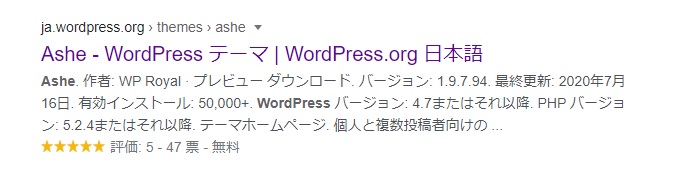
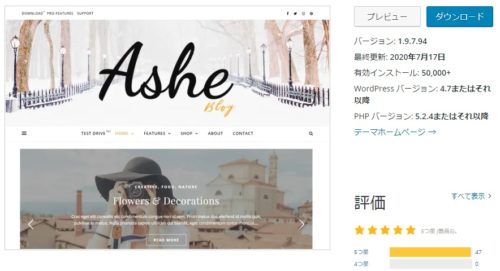
評価も高いし、なんだか可愛いし。
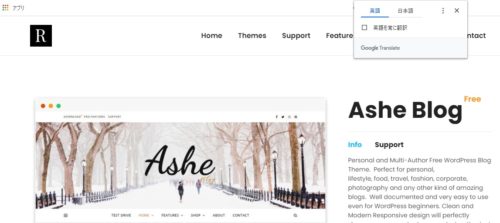
Personal and Multi-Author Free WordPress Blog Theme. Perfect for personal, lifestyle, food, travel, fashion, corporate, photography and any other kind of amazing blogs.
はい、英語です。
Huuuumm……….
右上の日本語変換をしたところ・・・

分かるようで分からない日本語。よほど原文の方が意味が分かる!
このご挨拶程度の英語なら理解出来ますが、これからは、日本語の解説すら理解できるかどうか問題なので、ここらへんの精神的負担は絶対に減さないと、先へ進みません( ;∀;)
日本産のテーマを選びます。
・デザインは二の次
デザイン性 は二の次です。
私は デザイナー を長年やっていて、こだわりが強いほうだと思いますが、ここではそんなこだわりを捨てないとやっていけない辛いことがあるのです・・・マジ
WordPress ワードプレスのテーマはたくさんあります✌
無料、有料とも、調べて分かるものは相当数を見て、調べました。
カッコいいのがありますよね~。こんなのが作れたら最高・・・
な、わけないです。
アメブロやはてなブログではないので、何をするにも 設定が必要 なのです。
これが、やっていけない辛いこと だったりします( ;∀;)
・初心者向き
もうお分かりかと思いますが、これからたくさん泣くことになるので、壁はなるたけ低く設定したほうがいいです。
テーマを検索していくと『初心者おすすめ』と出てくるので、その中から選べば良いと思います。
・人気があること
『wordpress テーマ 人気』で検索して、何人かの人のご意見を検証します。
多くの人が “良い” と言っている、というモノを選び出します。
がんばって調べます!
・たくさんの人が使っている
「人気がある」「たくさんの人が使っている」は何が良いのか、というと、多くの人がそのテーマについての解説をしているからです。
これって、すでに総評価ですよね。
たくさんの人が使っていれば、悪いところも指摘されるし、情報も多い、ってことです。
分からないことがあっても、他の人の Q&A があったりしたら助かりますよね。
・cocoon コクーンに決めた決め手はヒトデさん
海外のかっこいいテーマを見て、自分が作り上げたいものに近いテーマを見て、死ぬほどたくさんのテーマを見て、分からなくなりました( ;∀;)
で、困ってひらめいたのが、ヒトデブログ のヒトデさん。
ブログやサイト作成について検索すると、必ず名前が出てくる人です。
ヒトデブログ さん、サルワカ さん、ひつじ さんなど、以前にあれこれ検索していた時によく記事を拝見していた方々です。
そのヒトデさんが、解説していたのが cocoon だったから。
YouTube でもこんなタイトルを見つけました。
「人気があって」「たくさんの人が使ている」であれば、こうして YouTube になったりするんです。
はい、cocoonにします。
・cocoon コクーンを wordpress ワードプレスにインストールする
はい、”インストール” の時間です💀
WordPress に cocoon をインストールする方法は、それはそれはたくさんの方が解説しています。
新しいく書かれた記事を、いくつか見て、その中から良さそうなものを選んで、右手に置きながらその通りにやるだけです。
そんなに複雑ではありません。
解説しているいくつかのサイトをピックアップして、じぶんの理解に近いモノを選びます。
(ここで、私が参考にしたモノと、あなたに合うモノが違う可能性があるので、あえてここには載せませんね)
次回は、
wordpress に入った cocoon に、必要なプラグインを設定します。
いよいよ “ぷらぐいん” です。
まあ、これについても、たくさんの方がいろいろなことを書いています。
ハッキリ言って、ここで迷子になります・・・
でも、私にとっては何が良いの? で、しっかりと選び出しました☆
そんなお話です。
最後までお読みいただきありがとうございました👋
sachi